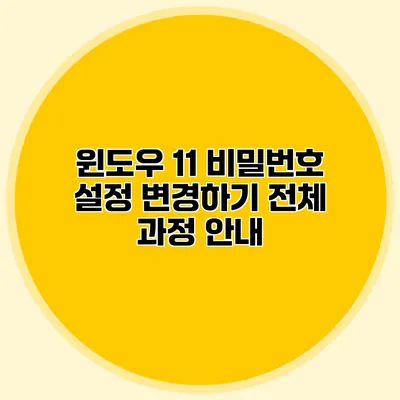윈도우 11 비밀번호 설정 변경하기: 전체 과정 안내
비밀번호는 컴퓨터 보안의 핵심 요소 중 하나에요. 윈도우 11에서 비밀번호를 안전하게 설정하고 변경하는 방법을 익히면, 개인 정보와 데이터를 안전하게 지킬 수 있어요. 그렇다면, 어떻게 비밀번호를 변경할 수 있을까요? 이제 그 과정을 단계별로 설명해 드릴게요.
✅ 이메일 계정 보호를 위한 두단계 인증 설정 방법을 알아보세요.
비밀번호 변경의 필요성
우선, 비밀번호를 주기적으로 변경하는 것이 왜 중요한지 이해하는 것이 필요해요. 비밀번호를 자주 변경하면, 해킹이나 다른 악성 공격으로부터 더 많은 보호를 받을 수 있어요. 현재 많은 사이버 공격자들이 복잡한 알고리즘을 사용해 비밀번호를 추측하려고 시도하고 있기 때문에, 강력한 비밀번호 관리가 필수적이에요.
비밀번호 변경 시 고려해야 할 점은 다음과 같아요:
- 강력한 비밀번호 사용 (영문 대소문자, 숫자, 특수문자 포함)
- 이전에 사용했던 비밀번호와 다르게 설정
- 3개월마다 변경 권장
✅ 구글 계정 비밀번호 확인 및 변경 방법을 알아보세요!
윈도우 11에서 비밀번호 변경하기
이제 본격적으로 윈도우 11에서 비밀번호를 변경하는 방법을 알아볼게요. 아래의 단계에 따라 쉽게 변경할 수 있어요.
1단계: 시작 메뉴 접근
모든 설정은 시작 메뉴에서 시작할 수 있어요. 시작 메뉴를 클릭한 후 “설정”을 선택해 주세요.
2단계: 계정 설정으로 이동
설정 메뉴에서 “계정” 옵션을 찾아 클릭해 주세요. 이곳에서는 사용자 계정 관련 여러 설정을 할 수 있어요.
3단계: 로그인 옵션 선택
“계정” 설정 메뉴에서 “로그인 옵션”을 선택하면, 비밀번호 관리와 관련된 여러 가지 옵션이 나타나요.
4단계: 비밀번호 변경 클릭
로그인 옵션 상태에서 “비밀번호 변경” 버튼을 클릭해 주세요. 이렇게 하면 비밀번호 변경을 위한 안내가 시작돼요.
5단계: 현재 비밀번호 입력
현재 설정된 비밀번호를 입력해야 해요. 이는 보안상 중요한 절차로, 잘못된 비밀번호를 입력하면 변경이 불가능해요.
6단계: 새 비밀번호 설정
현재 비밀번호 입력 후, 새 비밀번호를 설정하게 되는데, 이때는 강력한 비밀번호를 사용해야 해요. 예를 들어, “P@ssw0rd123!”과 같이 다양한 문자를 사용해 주세요.
7단계: 비밀번호 확인
새로운 비밀번호를 다시 한 번 입력해 확인해 주세요. 이렇게 하면 실수로 인한 잘못된 입력을 방지할 수 있어요.
8단계: 비밀번호 변경 완료
모든 과정을 마치면 비밀번호 변경이 완료돼요. 이후에는 새 비밀번호로 로그인하면 되죠.
✅ 네이버 계정 비밀번호를 안전하게 변경하는 방법을 알아보세요.
비밀번호 변경 시 주의사항
비밀번호를 변경할 때는 다음의 사항들을 언제나 염두에 두세요.
- 비밀번호를 외부에 공유하지 않기
- 기억하기 쉬운 비밀번호 생성, 하지만 추측하기 힘든 구조로
- 리마인더를 활용해 변경 주기 체크하기
비밀번호 강화를 위한 팁
비밀번호를 변경할 때의 팁을 몇 가지 소개할게요:
- 비밀번호 생성기 사용하기
- 비밀번호 관리 프로그램 도입하기 (예: LastPass, 1Password)
- 이중 인증 활성화하기 (보안성을 더욱 높일 수 있어요)
| 단계 | 설명 |
|---|---|
| 1단계 | 시작 메뉴를 클릭하여 설정에 접근 |
| 2단계 | 계정 설정으로 이동 |
| 3단계 | 로그인 옵션 선택 |
| 4단계 | 비밀번호 변경 버튼 클릭 |
| 5단계 | 현재 비밀번호 입력 |
| 6단계 | 새 비밀번호 설정 |
| 7단계 | 비밀번호 확인 |
| 8단계 | 비밀번호 변경 완료 |
결론
비밀번호 변경은 컴퓨터 보안을 위한 매우 중요한 과정이에요. 위의 단계를 따라 쉽게 비밀번호를 변경할 수 있으니, 주기적으로 변경하는 습관을 들이시는 게 중요해요. 안전한 비밀번호를 설정하고, 보안 강화에 힘써 보세요! 지금 바로 자신의 비밀번호를 점검해 보세요!
자주 묻는 질문 Q&A
Q1: 윈도우 11에서 비밀번호를 변경하는 방법은 무엇인가요?
A1: 시작 메뉴에서 “설정”을 선택한 후, “계정” > “로그인 옵션”을 클릭하고 “비밀번호 변경” 버튼을 눌러 진행할 수 있습니다.
Q2: 비밀번호를 변경할 때 고려해야 할 점은 무엇인가요?
A2: 강력한 비밀번호 사용, 이전 비밀번호와 다르게 설정, 3개월마다 비밀번호 변경을 권장합니다.
Q3: 비밀번호 강화를 위한 팁은 무엇인가요?
A3: 비밀번호 생성기 사용, 비밀번호 관리 프로그램 도입, 이중 인증 활성화를 추천합니다.